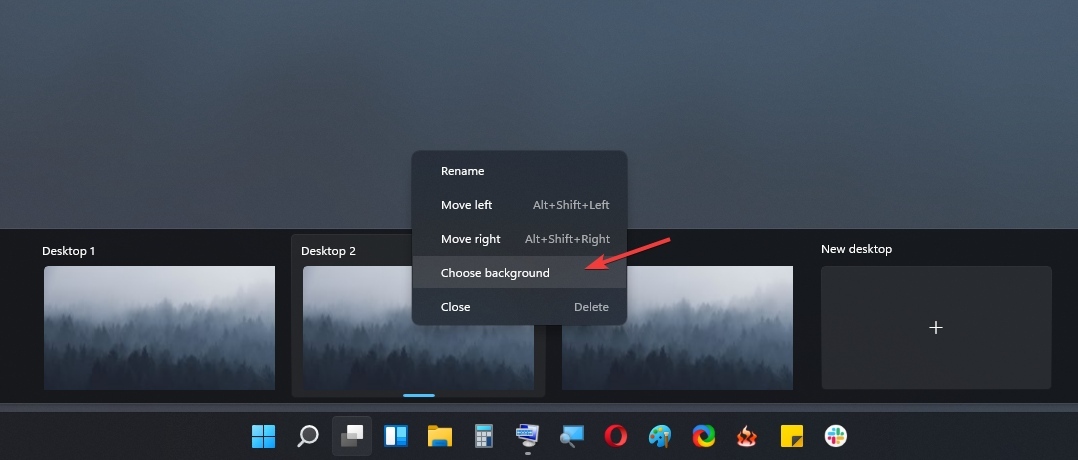Funktionen vil se på din browserhistorik for at komme med forslag.
- Heldigvis giver Microsoft dig mulighed for at deaktivere det.
- Du kan nemt gøre det i Indstillinger.
- Sørg for at deaktivere det i næste uge, når det er live for offentligheden, hvis du ikke ønsker det.
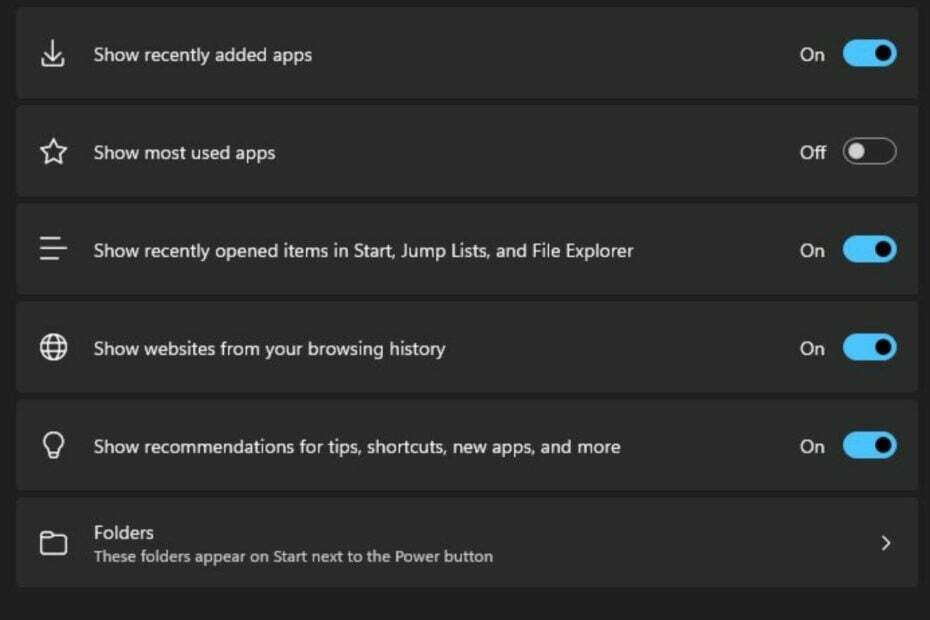
Dette er en meget god uge for Windows-elskere. Byg KB5027303, og bragte en masse nye og spændende funktioner med sig. VPN-statusikonet er endelig her, en ny og redesignet Voice Access-hjælpeside kom også ind i denne build.
Du kan finde mere om de nye funktioner på den officielle Microsoft-blog hvis du vil se alle de godbidder, ændringer og forbedringer, der følger med.
Men tilsyneladende bringer Build KB5027303 også en uventet funktion, som måske ikke er så populær blandt brugerne. Windows-entusiast @PhantomOfEarth fandt ud af, at bygningen vil introducere webstedsanbefalinger fra browserhistorikken.
Det ser ud til, at KB5027303 til Windows 11 22H2 (tilgængelig den 27. juni) vil introducere webstedsanbefalinger fra browserhistorikken. Du vil være i stand til at slå dette fra fra indstillingerne i menuen Start.
pic.twitter.com/c66xeBUUcy— PhantomOcean3 💙💛 (@PhantomOfEarth) 20. juni 2023
Funktionen vil få adgang til din browserhistorik på enhver browser, du bruger, og baseret på, hvad du leder efter, og de sider, du besøger, vil den komme med forslag. Selvfølgelig kan denne funktion være nyttig, men den kan også afsløre en masse følsomme oplysninger, især hvis du ikke er klar til det.
Sådan deaktiverer du webstedsanbefaling fra browserhistorikken
Ifølge @PhantomOfEarth, vil du nemt kunne deaktivere funktionen. Hvis det virkelig vil forblive deaktiveret, er det noget, vi vil se. Men det er godt, Microsoft giver os mulighed for at deaktivere det.
- Du skal have adgang Indstillinger.
- Derfra går du til Personalisering, og så Start.
- Når du kommer til Start panel, sluk Vis websteder fra din browserhistorik.
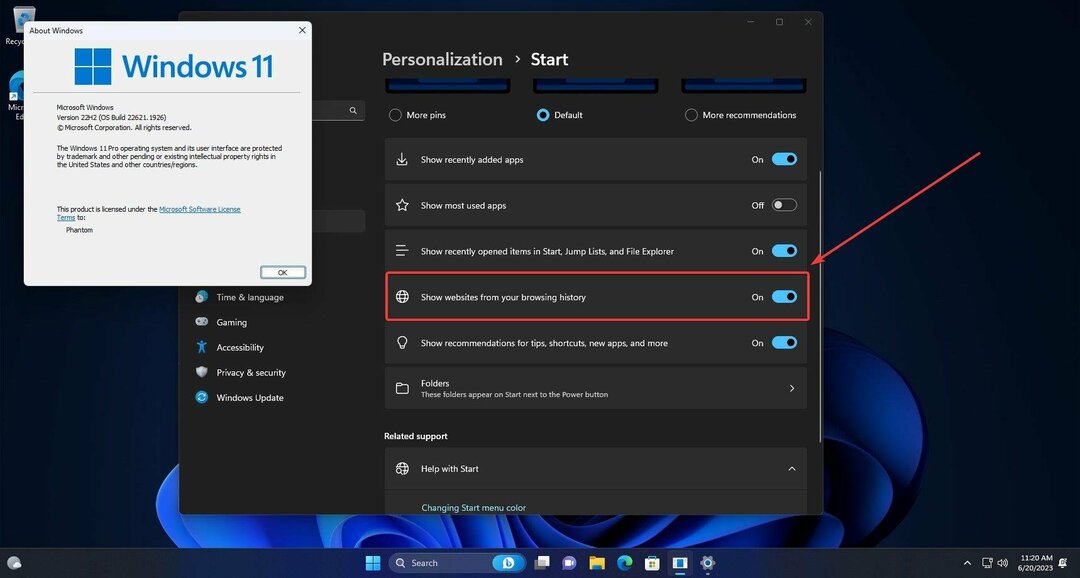
Byg KB5027303 vil være tilgængelig for offentligheden i næste uge, den 27. juni. Så hvis du opdaterer din Windows 11, skal du sørge for at vende tilbage til denne artikel og huske at deaktivere funktionen. Dette er bare i tilfælde af, at du ikke ønsker nogen anbefalinger, når det kommer til din browserhistorik.
Denne build har en masse nye funktioner, og de er live i Windows Insiders. Så gør dig klar i næste uge til en god bølge af nye opdateringer.
Og lad os vide dine tanker og meninger om denne funktion. Kan du lide det eller ej? Finder du det nyttigt? Fortæl os i kommentarfeltet nedenfor.